表格里的字分成两行可以通过使用快捷键进行分行、进入开始菜单里选择自动换行、进入设置单元格格式里勾选自动换行、进入设置单元格格式里设置对齐方式等方法,本答案介绍了以上提及到的所有方法,Windows电脑或Mac电脑操作一致,以下是Windows电脑通过使用快捷键进行分行的步骤说明:

工具/原料
联想小新Pro16 2022款
Windows10
WPS Office11.1.0
快捷键
1、双击单元格在表格编辑界面双击需要换行的单元格,进入编辑内容状态。

2、快捷键换行在需要换行的位置选中,键盘同时点击Alt键加上Enter键进行换行。
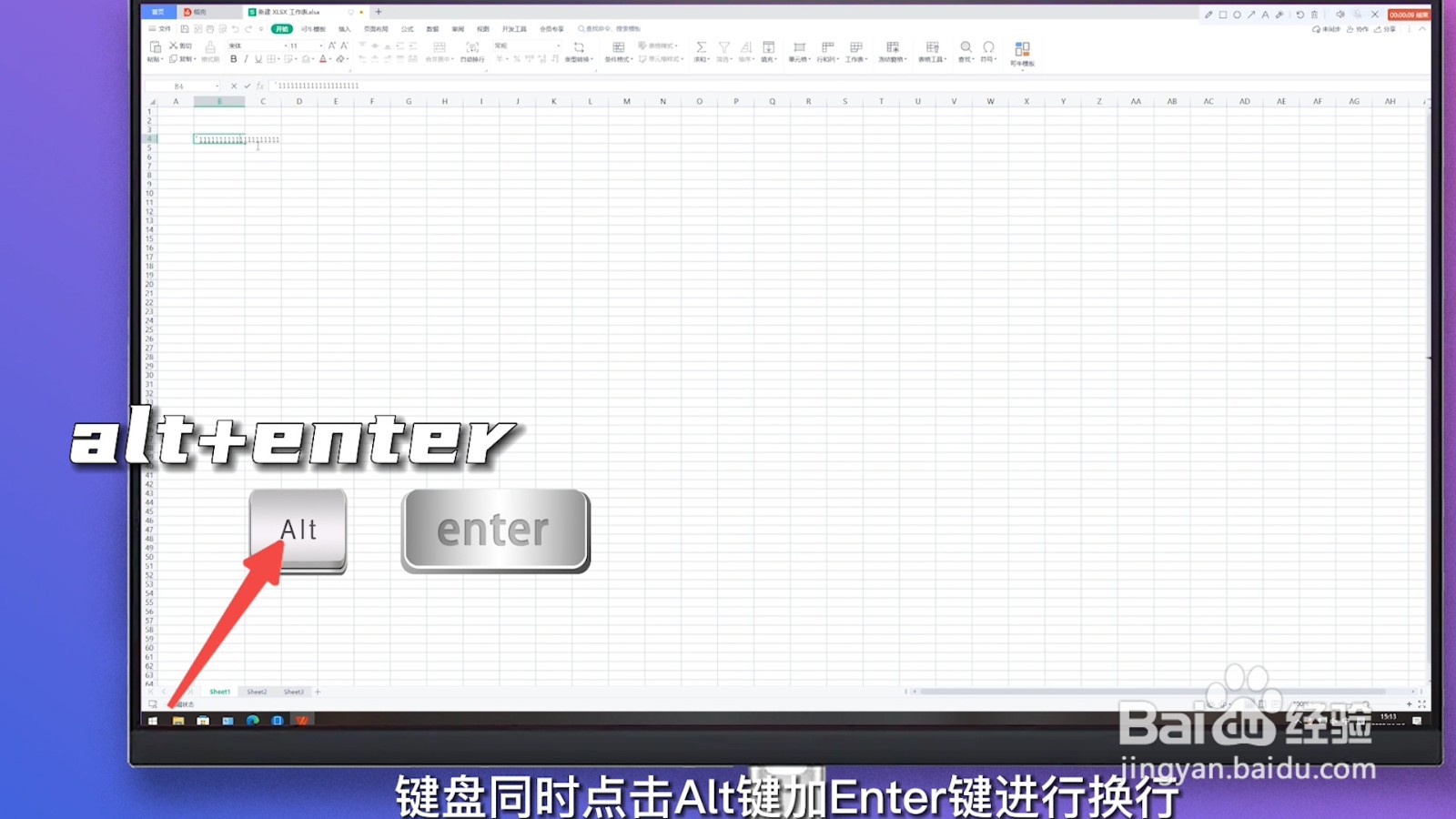
3、完成换行按下Alt键加上Enter键后可以看到单元格内的内容进行了换行。

开始菜单
1、点击单元格在表格编辑界面点击需要换行的单元格。

2、点击开始在表格编辑界面,点击编辑框上的开始菜单,进入开始菜单。

3、开启自动换行在开始菜单下选择自动换行点击,使自动换行呈阴影状态即为开启,开启后单元格内自动换行。

单元格格式
1、选中单元格在表格编辑界面选中需要换行的单元格。

2、点击格式选中单元格点击鼠标右键,弹出菜单栏,点击设置单元格格式,进入单元格格式界面。
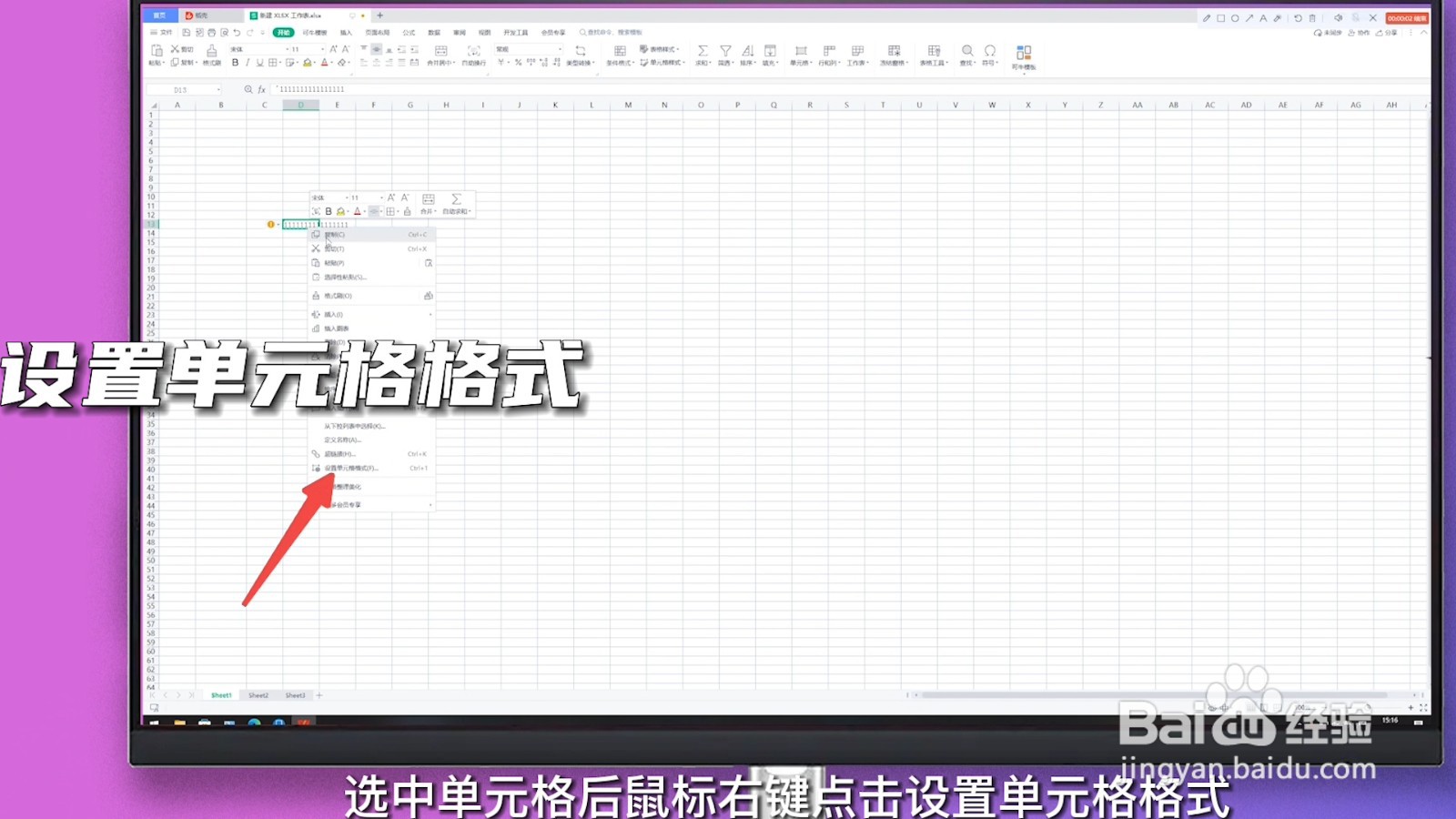
3、点击对齐在单元格格式界面点击对齐,进入对齐界面。

4、打开自动换行在对齐界面点击自动换行前的方框,打开自动换行,点击确定。

5、自动换行设置成功后可以看到表格内对于超出的内容会自动换行。

对齐方式
1、选中单元格在表格编辑界面选中需要换行的单元格。

2、点击格式选中单元格点击鼠标右键,弹出菜单栏,点击设置单元格格式,进入单元格格式界面。
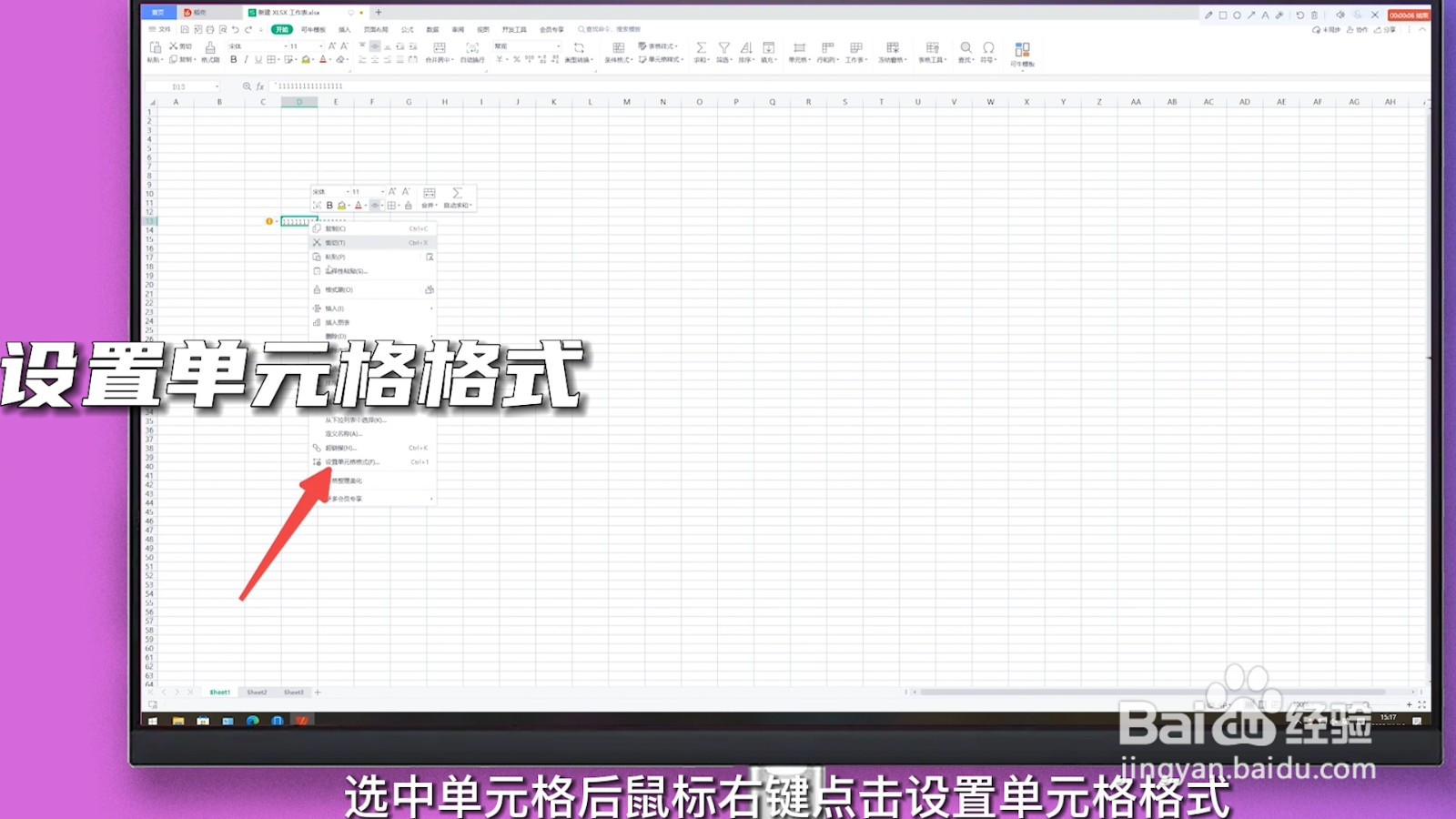
3、点击对齐在单元格格式界面点击对齐,进入对齐界面。
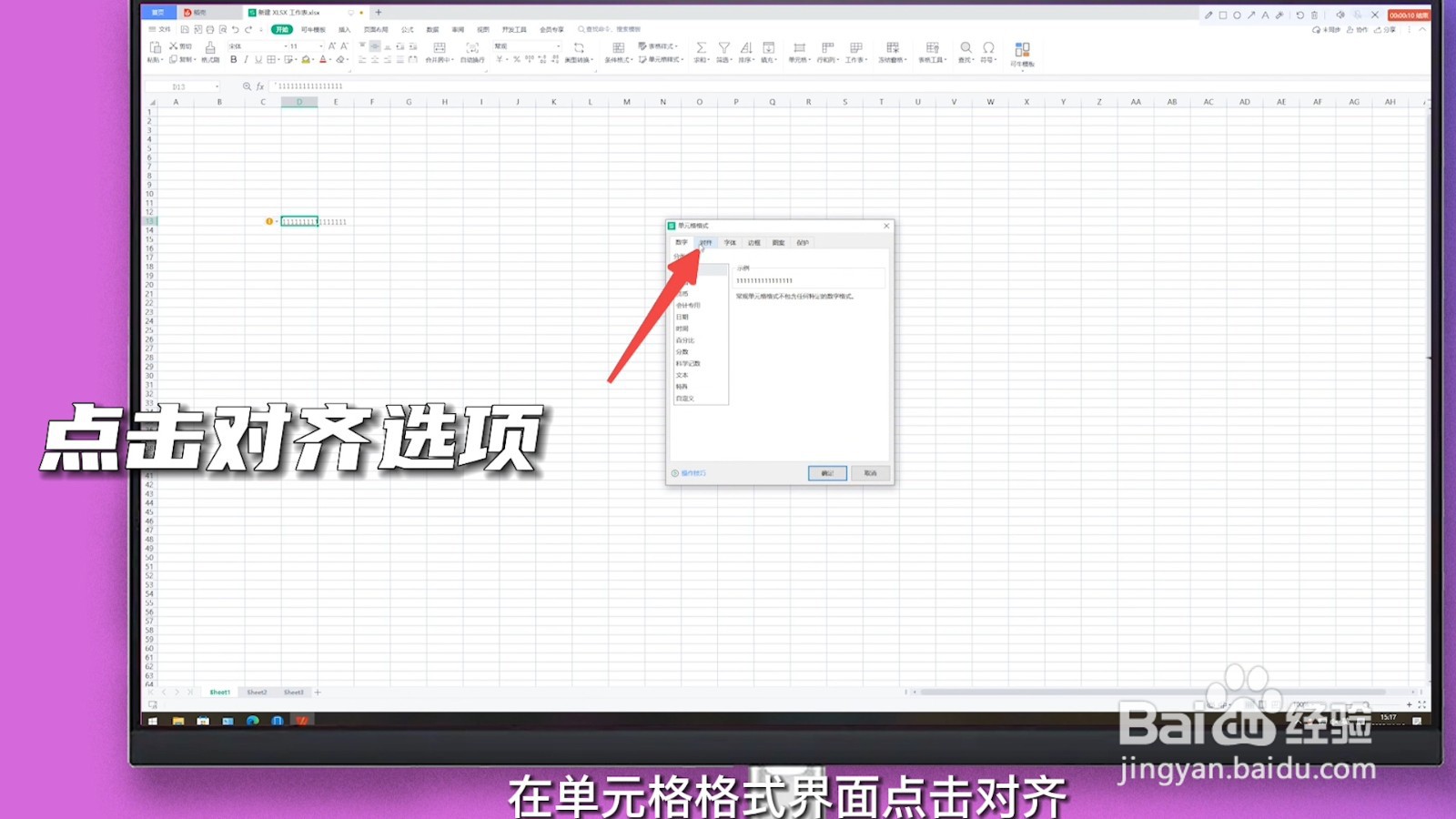
4、设置对齐方式在对齐界面的垂直对齐格式中选择两端对齐,点击确定。
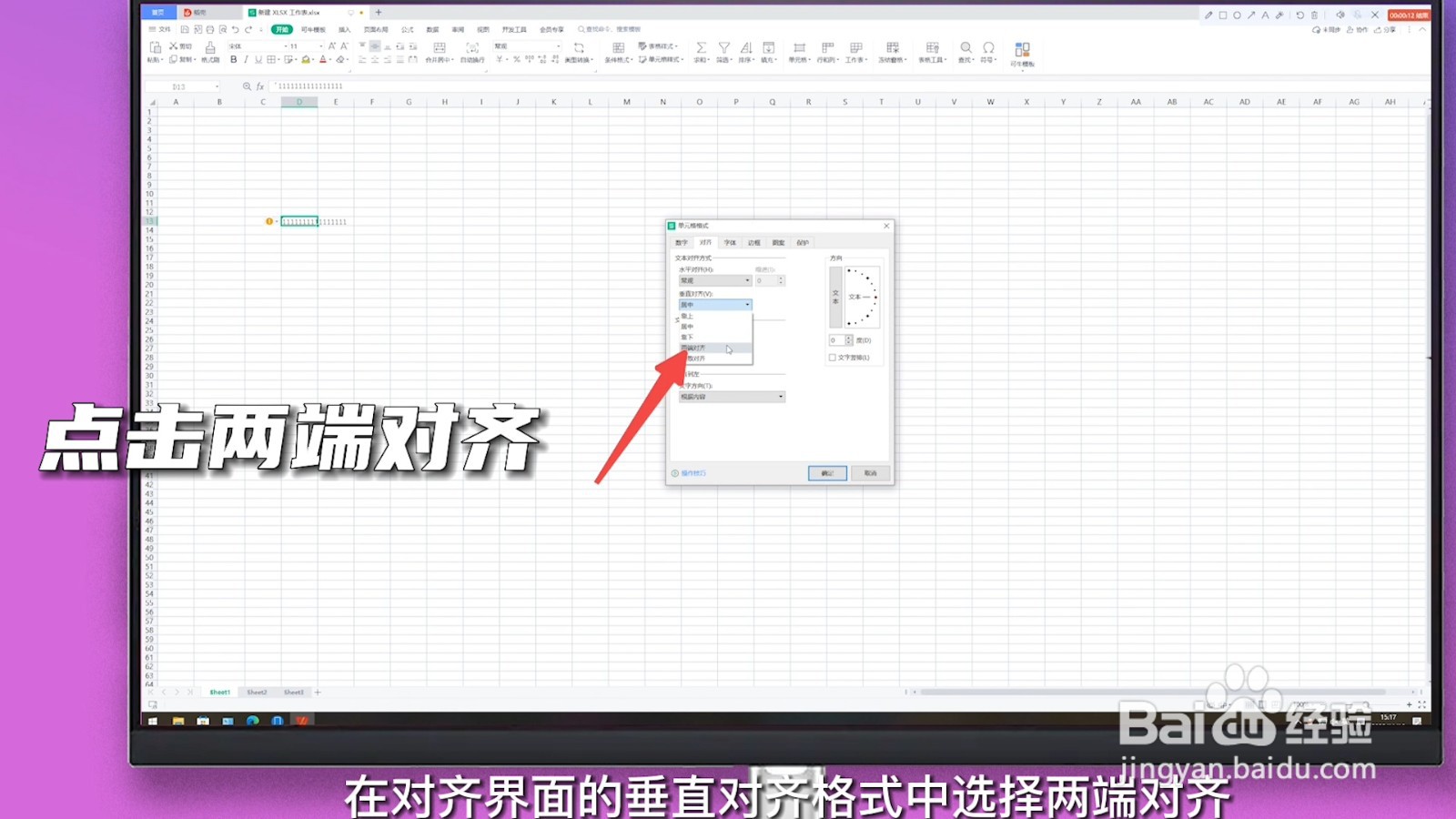
5、输入内容设置成功后可以看到表格内对于超出的内容会自动换行。
